Höfundur:
Sara Rhodes
Sköpunardag:
18 Febrúar 2021
Uppfærsludagsetning:
26 Júní 2024
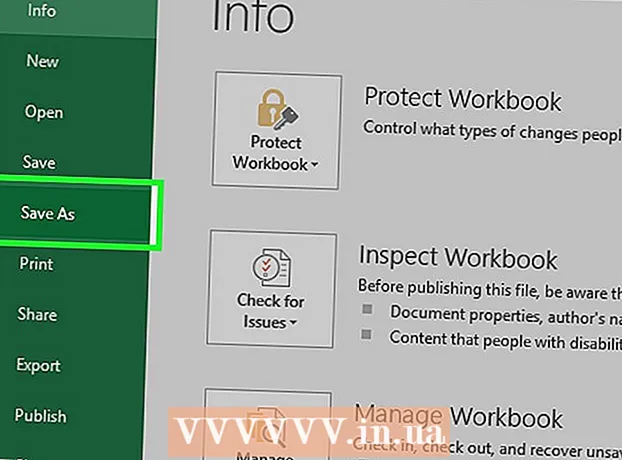
Efni.
- Skref
- Aðferð 1 af 3: Notkun sniðmáts í Windows
- Aðferð 2 af 3: Notkun sniðmáts á macOS
- Aðferð 3 af 3: Hvernig á að búa til reikninga handvirkt
- Ábendingar
- Viðvaranir
Þessi grein mun sýna þér hvernig á að búa til reikning í Microsoft Excel á Windows og macOS tölvu. Þú getur gert þetta handvirkt eða valið reikningasniðmát.
Skref
Aðferð 1 af 3: Notkun sniðmáts í Windows
 1 Ræstu Microsoft Excel. Smelltu á táknið í formi hvítra bókstafs „X“ á grænum bakgrunni. Heimasíða Microsoft Excel opnast.
1 Ræstu Microsoft Excel. Smelltu á táknið í formi hvítra bókstafs „X“ á grænum bakgrunni. Heimasíða Microsoft Excel opnast. 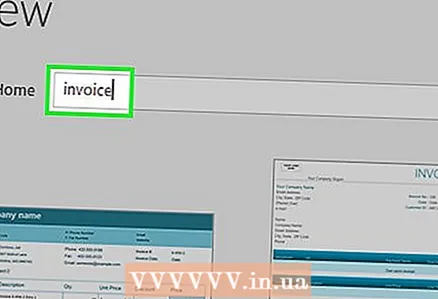 2 Finndu reikningasniðmát. Koma inn reikning í leitarstikunni efst á síðunni og smelltu síðan á Sláðu inntil að hefja leitina.
2 Finndu reikningasniðmát. Koma inn reikning í leitarstikunni efst á síðunni og smelltu síðan á Sláðu inntil að hefja leitina. - Til að finna sniðmát, tengdu tölvuna þína við internetið.
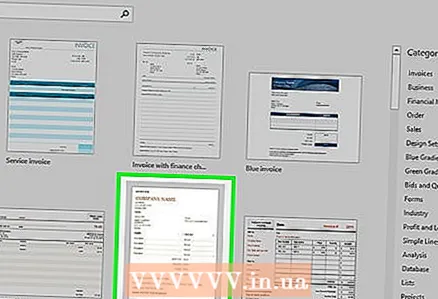 3 Veldu sniðmát. Smelltu á viðkomandi sniðmát til að opna það í forskoðunarglugganum.
3 Veldu sniðmát. Smelltu á viðkomandi sniðmát til að opna það í forskoðunarglugganum.  4 Smelltu á Búa til. Þessi hnappur er til hægri í forskoðunarglugganum sniðmátsins. Sniðmátið opnast í Microsoft Excel.
4 Smelltu á Búa til. Þessi hnappur er til hægri í forskoðunarglugganum sniðmátsins. Sniðmátið opnast í Microsoft Excel.  5 Breyttu sniðmátinu eftir þörfum. Til dæmis, efst í sniðmátinu, sláðu inn nafn fyrirtækis þíns.
5 Breyttu sniðmátinu eftir þörfum. Til dæmis, efst í sniðmátinu, sláðu inn nafn fyrirtækis þíns. - Til að breyta textanum í sniðmátinu, tvísmelltu á textaþáttinn og sláðu síðan inn textann eða eytt frumefninu sjálfu.
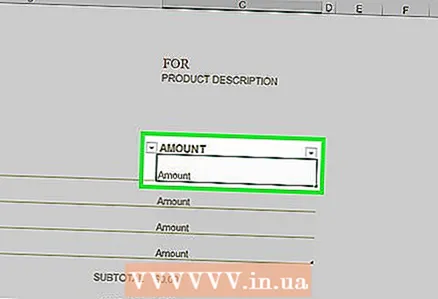 6 Fylltu út reikninginn. Sláðu inn allar nauðsynlegar upplýsingar og vertu viss um að heildin sé rétt.
6 Fylltu út reikninginn. Sláðu inn allar nauðsynlegar upplýsingar og vertu viss um að heildin sé rétt. - Til dæmis, sum sniðmát krefjast þess að þú slærð inn fast eða tímakaup.
- Flest sniðmát hafa formúlur sem reikna sjálfkrafa heildir.
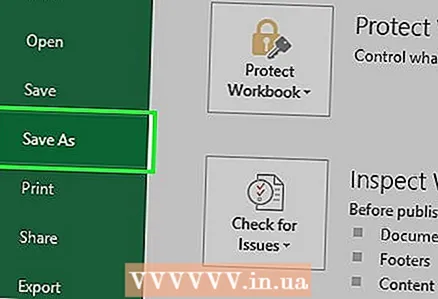 7 Vista reikninginn þinn. Smelltu á "File" í efra vinstra horni síðunnar, smelltu á "Vista sem", tvísmelltu á möppuna til að vista, sláðu inn heiti skráa og smelltu á "Vista". Reikningurinn verður vistaður í tilgreinda möppu. Reikningurinn er nú tilbúinn til sendingar.
7 Vista reikninginn þinn. Smelltu á "File" í efra vinstra horni síðunnar, smelltu á "Vista sem", tvísmelltu á möppuna til að vista, sláðu inn heiti skráa og smelltu á "Vista". Reikningurinn verður vistaður í tilgreinda möppu. Reikningurinn er nú tilbúinn til sendingar.
Aðferð 2 af 3: Notkun sniðmáts á macOS
 1 Ræstu Microsoft Excel. Smelltu á táknið í formi hvítra bókstafs „X“ á grænum bakgrunni.
1 Ræstu Microsoft Excel. Smelltu á táknið í formi hvítra bókstafs „X“ á grænum bakgrunni.  2 Opnaðu matseðilinn Skrá. Það er efst til vinstri á síðunni.
2 Opnaðu matseðilinn Skrá. Það er efst til vinstri á síðunni.  3 Smelltu á Búa til úr sniðmáti. Það er valkostur í File valmyndinni.Ný síða með sniðmátsbreytum opnast.
3 Smelltu á Búa til úr sniðmáti. Það er valkostur í File valmyndinni.Ný síða með sniðmátsbreytum opnast.  4 Finndu reikningasniðmát. Koma inn reikning í leitarstikunni í efra hægra horni síðunnar og smelltu síðan á ⏎ Til baka.
4 Finndu reikningasniðmát. Koma inn reikning í leitarstikunni í efra hægra horni síðunnar og smelltu síðan á ⏎ Til baka. - Til að finna sniðmát, tengdu tölvuna þína við internetið.
 5 Veldu sniðmát. Smelltu á viðkomandi sniðmát til að opna það í forskoðunarglugganum.
5 Veldu sniðmát. Smelltu á viðkomandi sniðmát til að opna það í forskoðunarglugganum.  6 Smelltu á Opið. Það er hnappur í forskoðunarglugganum. Sniðmátið opnast í Excel.
6 Smelltu á Opið. Það er hnappur í forskoðunarglugganum. Sniðmátið opnast í Excel.  7 Breyttu sniðmátinu eftir þörfum. Til dæmis, efst í sniðmátinu, sláðu inn nafn fyrirtækis þíns.
7 Breyttu sniðmátinu eftir þörfum. Til dæmis, efst í sniðmátinu, sláðu inn nafn fyrirtækis þíns. - Til að breyta textanum í sniðmátinu, tvísmelltu á textaþáttinn og sláðu síðan inn textann eða eytt frumefninu sjálfu.
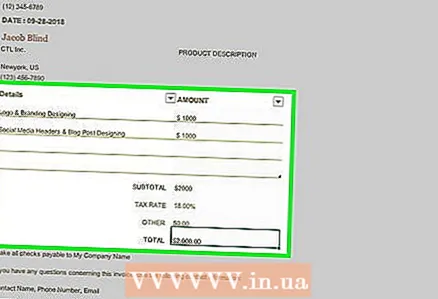 8 Fylltu út reikninginn. Sláðu inn allar nauðsynlegar upplýsingar og vertu viss um að heildin sé rétt.
8 Fylltu út reikninginn. Sláðu inn allar nauðsynlegar upplýsingar og vertu viss um að heildin sé rétt. - Til dæmis, sum sniðmát krefjast þess að þú slærð inn fast eða tímakaup.
- Flest sniðmát hafa formúlur sem reikna sjálfkrafa heildir.
 9 Vista reikninginn þinn. Smelltu á File> Save As, sláðu inn heiti og smelltu á Save. Reikningurinn verður vistaður í tilgreinda möppu. Reikningurinn er nú tilbúinn til sendingar.
9 Vista reikninginn þinn. Smelltu á File> Save As, sláðu inn heiti og smelltu á Save. Reikningurinn verður vistaður í tilgreinda möppu. Reikningurinn er nú tilbúinn til sendingar.
Aðferð 3 af 3: Hvernig á að búa til reikninga handvirkt
 1 Ræstu Microsoft Excel. Smelltu á táknið í formi hvítra bókstafs „X“ á grænum bakgrunni. Heimasíða Microsoft Excel opnast.
1 Ræstu Microsoft Excel. Smelltu á táknið í formi hvítra bókstafs „X“ á grænum bakgrunni. Heimasíða Microsoft Excel opnast.  2 Smelltu á Ný bók. Það er í efra vinstra horni Excel heimasíðunnar. Tómt töflureikni opnast.
2 Smelltu á Ný bók. Það er í efra vinstra horni Excel heimasíðunnar. Tómt töflureikni opnast. - Á Mac, slepptu þessu skrefi ef Excel hefur þegar tómt töflureikni opið.
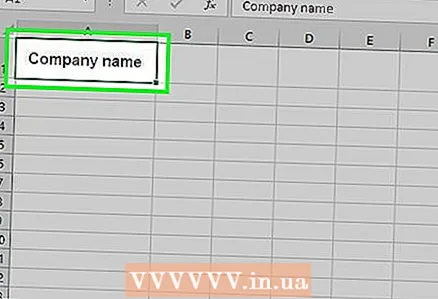 3 Sláðu inn haus fyrir reikninginn. Titillinn ætti að innihalda eftirfarandi upplýsingar:
3 Sláðu inn haus fyrir reikninginn. Titillinn ætti að innihalda eftirfarandi upplýsingar: - Nafn fyrirtækis - nafn fyrirtækisins sem reikningurinn er gefinn út til.
- Lýsing - lýsingu á reikningnum, til dæmis „tilvitnun“, ef þú tilgreinir verð fyrir þjónustu þína / vöru og gefur ekki út reikning fyrir þær.
- dagsetningin - dagsetning reiknings.
- Fjöldi - reikningsnúmer. Þú getur notað alþjóðlegt númerakerfi fyrir alla viðskiptavini eða einstaklingsnúmer fyrir hvern viðskiptavin. Fyrir hið síðarnefnda skaltu færa nafn viðskiptavinarins eða fyrirtækisnafn á reikningsnúmerið, til dæmis „IvanIvanov1“.
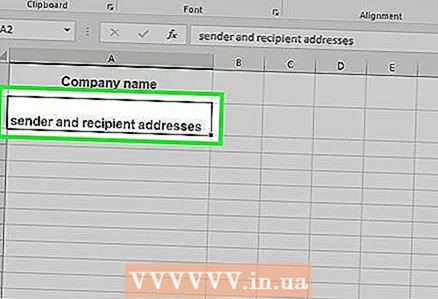 4 Sláðu inn netfang sendanda og viðtakanda. Þessar upplýsingar ættu að birtast efst á reikningnum og upplýsingar þínar fyrir ofan nafn viðskiptavinarins.
4 Sláðu inn netfang sendanda og viðtakanda. Þessar upplýsingar ættu að birtast efst á reikningnum og upplýsingar þínar fyrir ofan nafn viðskiptavinarins. - Tengiliðaupplýsingar þínar ættu að innihalda nafn þitt, heimilisfang fyrirtækis, símanúmer og netfang.
- Upplýsingar viðskiptavina ættu að innihalda nafn fyrirtækis, nafn viðskiptavinar og heimilisfang. Þú getur einnig tilgreint símanúmer og netfang viðskiptavinarins.
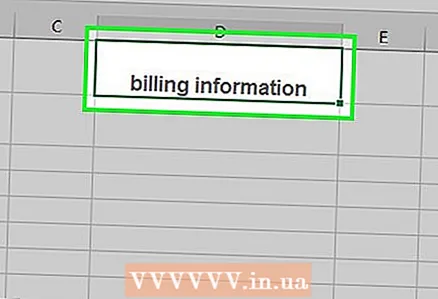 5 Sláðu inn reikningsupplýsingar þínar. Aðskildir dálkar innihalda stutta lýsingu á vörunni eða þjónustunni, magni, einingarverði og heildarverði fyrir þá vöru.
5 Sláðu inn reikningsupplýsingar þínar. Aðskildir dálkar innihalda stutta lýsingu á vörunni eða þjónustunni, magni, einingarverði og heildarverði fyrir þá vöru.  6 Vinsamlegast gefðu upp heildarupphæð reikningsins. Það ætti að birtast undir dálkinum með heildarverði fyrir mismunandi vörur. Til að reikna út heildarfjárhæðina skaltu nota „SUM“ virka í Excel.
6 Vinsamlegast gefðu upp heildarupphæð reikningsins. Það ætti að birtast undir dálkinum með heildarverði fyrir mismunandi vörur. Til að reikna út heildarfjárhæðina skaltu nota „SUM“ virka í Excel. - Til dæmis, ef þú biður um 1300 RUB fyrir einn hlut (í reit B3), og fyrir þann seinni - 2700 RUB (í reit B4), sláðu inn formúluna = SUM (B3, B4) í klefa B5 til að birta heildarupphæðina ($ 4.000).
- Til dæmis, ef í klefa B3 hefur þú slegið inn tímakaup (td 3.000 $) og í reit B4, fjölda vinnustunda (segjum 3 klukkustundir), í reit B5, slærðu inn = SUMMA (B3 * B4).
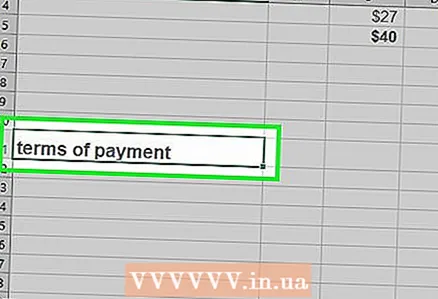 7 Tilgreindu greiðsluskilmála. Þú getur gert þetta fyrir ofan eða neðan reikningsupplýsingar þínar. Greiðsluskilmálar geta til dæmis verið slíkir: „Við móttöku“, „Innan 14 daga“, „Innan 30 daga“, „Innan 60 daga“.
7 Tilgreindu greiðsluskilmála. Þú getur gert þetta fyrir ofan eða neðan reikningsupplýsingar þínar. Greiðsluskilmálar geta til dæmis verið slíkir: „Við móttöku“, „Innan 14 daga“, „Innan 30 daga“, „Innan 60 daga“. - Neðst á reikningnum er hægt að nefna greiðslumáta eða þakka viðskiptavinum fyrir kaupin.
 8 Vista reikninginn þinn. Notaðu nafn sem er frábrugðið nöfnum annarra reikninga. Til að vista reikning:
8 Vista reikninginn þinn. Notaðu nafn sem er frábrugðið nöfnum annarra reikninga. Til að vista reikning: - Windows - smelltu á "File" í efra vinstra horni síðunnar, smelltu á "Vista sem", tvísmelltu á möppuna til að vista, sláðu inn heiti skrárinnar og smelltu á "Vista".
- Mac - Smelltu á File> Save As, sláðu inn heiti og smelltu á Save.
Ábendingar
- Vistaðu myndaða reikninginn sem sniðmát til framtíðarviðmiðunar.
Viðvaranir
- Betra ef reikningurinn inniheldur fleiri upplýsingar.



